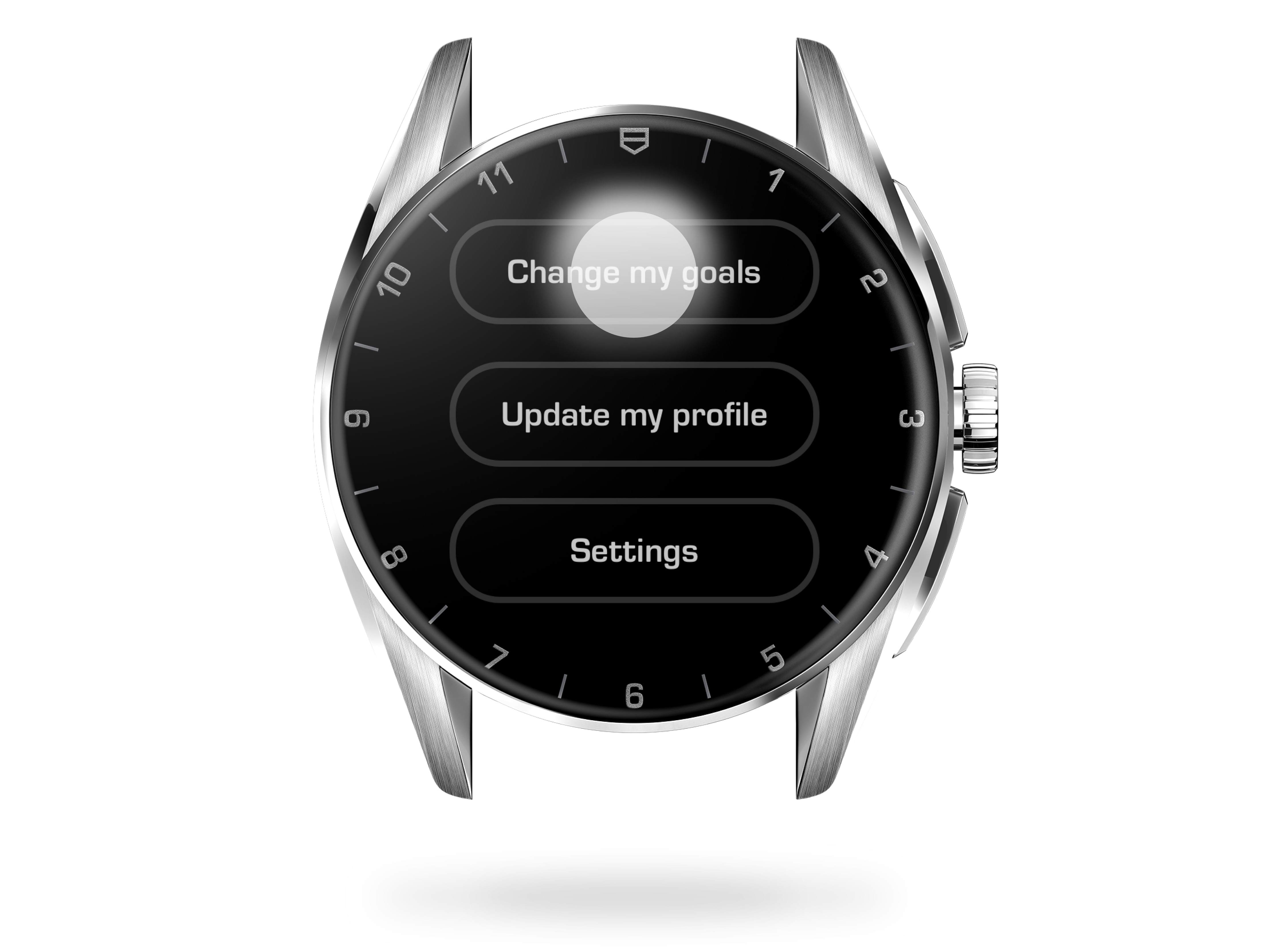完成您的Wellness个人资料> 追踪个人活动 > 更新个人资料和目标 > 设置您的偏好
了解如何在腕表端的Wellness应用程序和手机端的TAG Heuer Connected智能腕表应用程序中编辑您的个人资料、调整目标或恢复默认个人资料设置。
关于更新Wellness和Sports个人资料
Wellness和Sports个人资料用于腕表端的Wellness和Sports应用程序以及手机端的TAG Heuer Connected智能腕表应用程序。
本教程展示如何在腕表端和手机端的Wellness界面编辑您的信息。操作方法同样适用于智能腕表的Sports应用程序(具体请参阅“Wellness & Sports“菜单中的“Sports”部分)。您在其中一项应用程序中所做的更改将同步更新至其他应用程序。
准备就绪?

第1步
打开Wellness应用程序
如欲在腕表端更改身高、体重、性别和年龄,请轻按底部按钮打开Wellness应用程序。
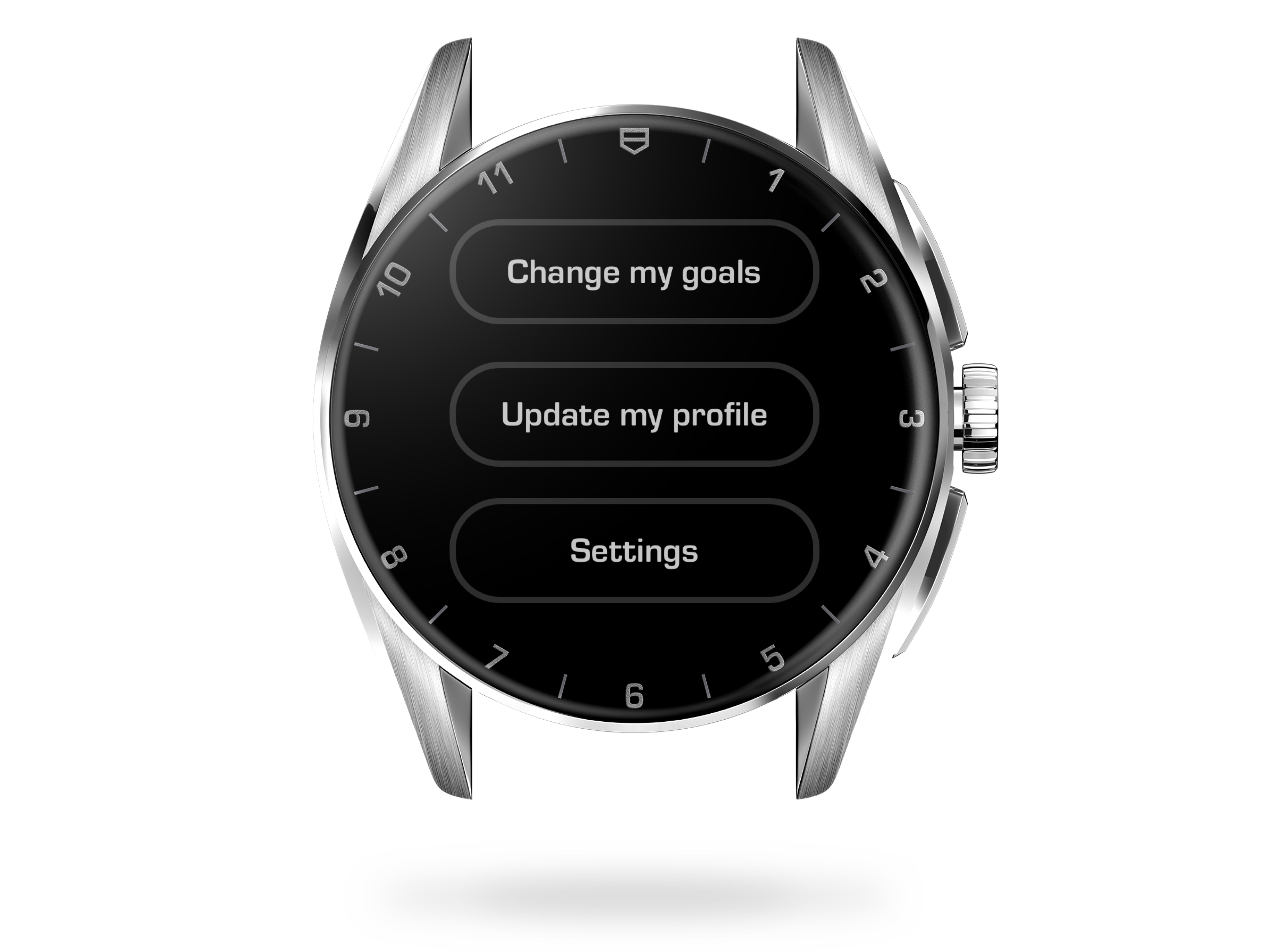
第2步
更新个人资料
向下滑动或向下旋转表冠,滚动浏览您的Wellness数据,点击列表底部的“更新我的个人资料”。
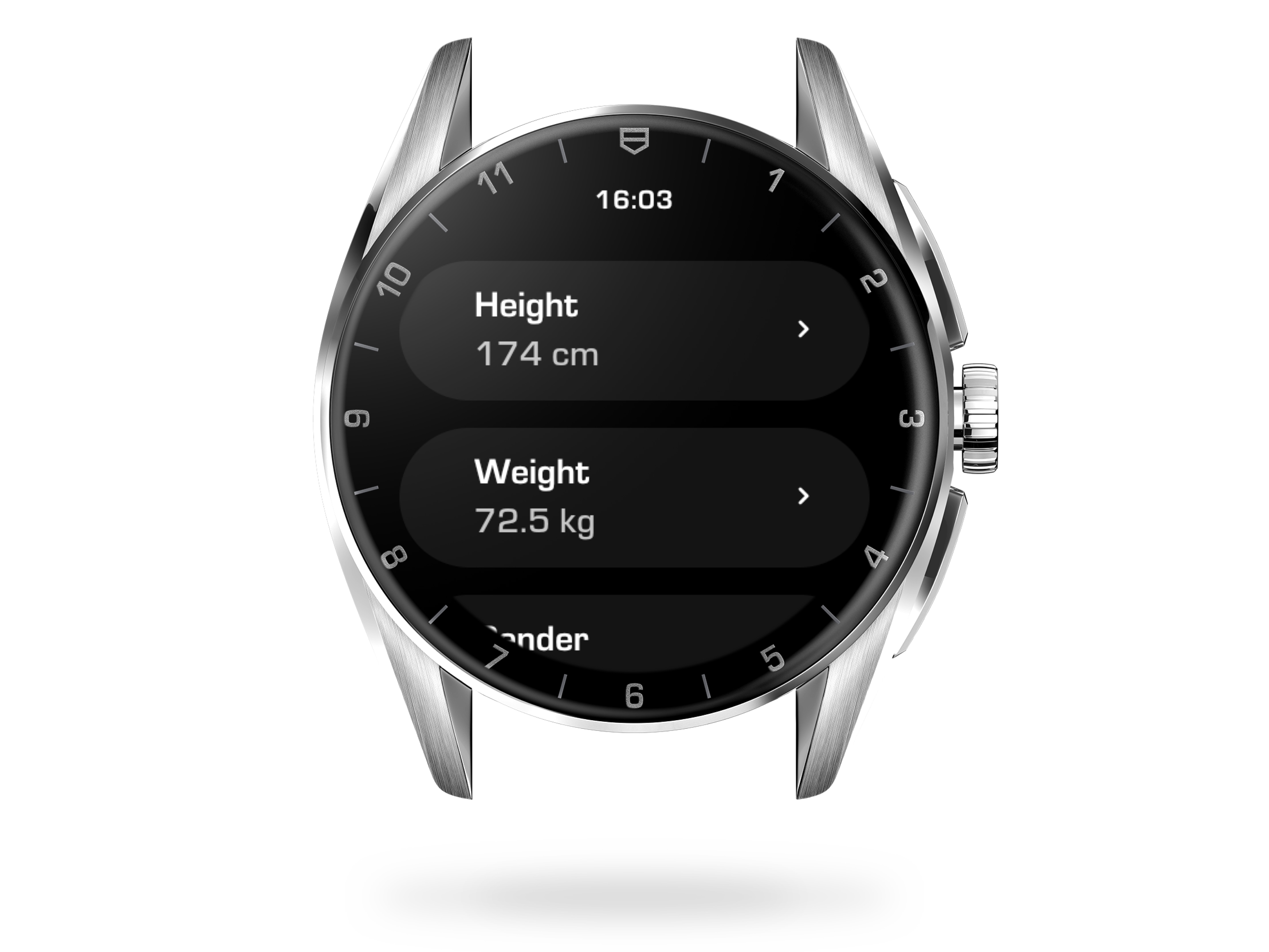
第3步
选择类别
轻触任一参数即可进行编辑。 用于更新数值的操作与用于创建个人资料的操作相同。在以下重复说明。
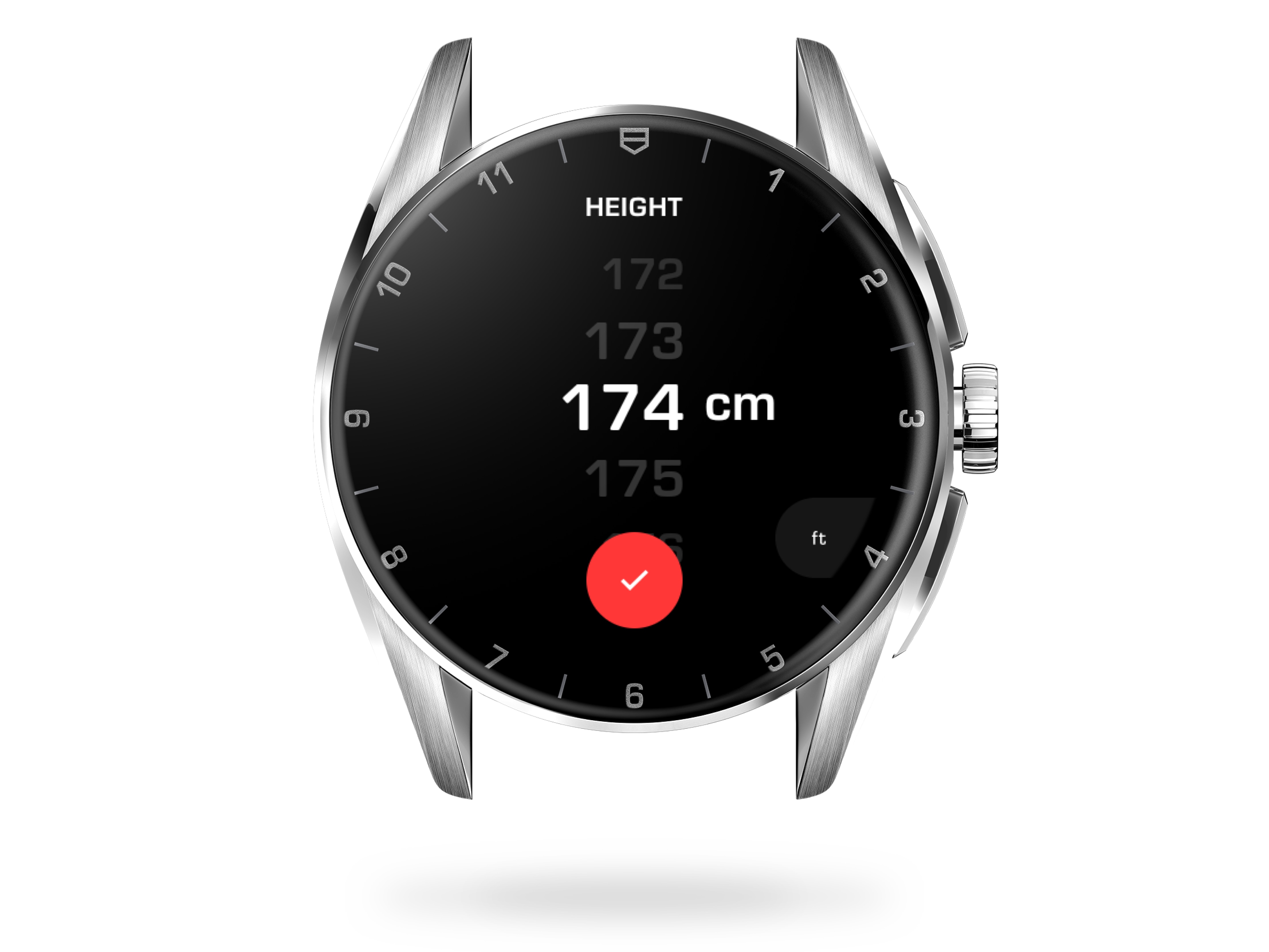
第4步
调整身高信息
您可在需要时按底部按钮更改测量单位。 上下滑动或旋转表冠直到显示您的身高,轻按顶部按钮或红色标记进行确认。

第5步
更新体重信息
您可在需要时按底部按钮切换单位为公斤或磅。 上下滑动或旋转表冠直到显示您的体重,轻按顶部按钮选择小数。再次轻按顶部按钮或红色标记即可保存数值。
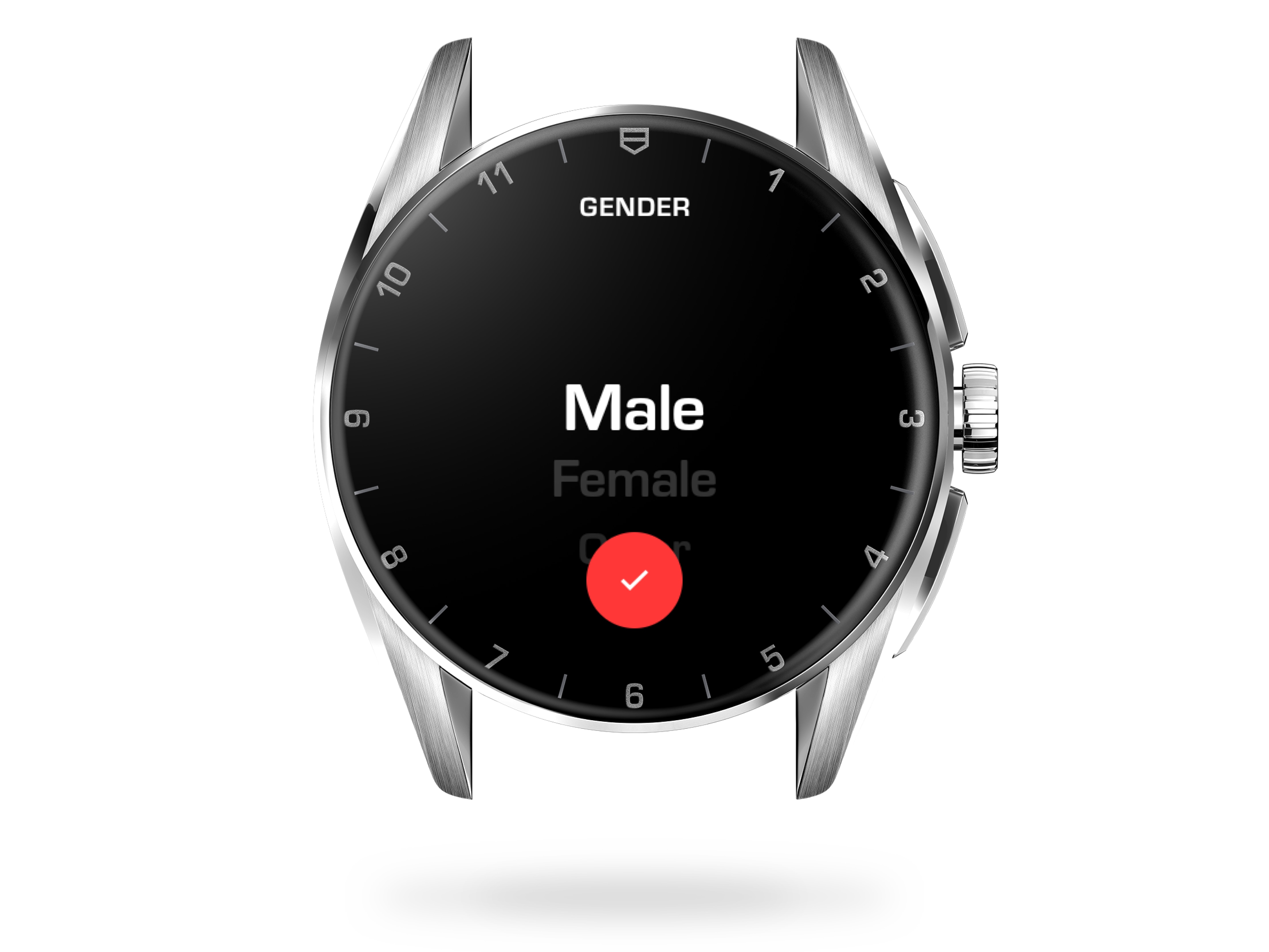
第6步
更改性别信息
上下滑动或旋转表冠以滚动选项,轻按顶部按钮或勾选以确认选择。
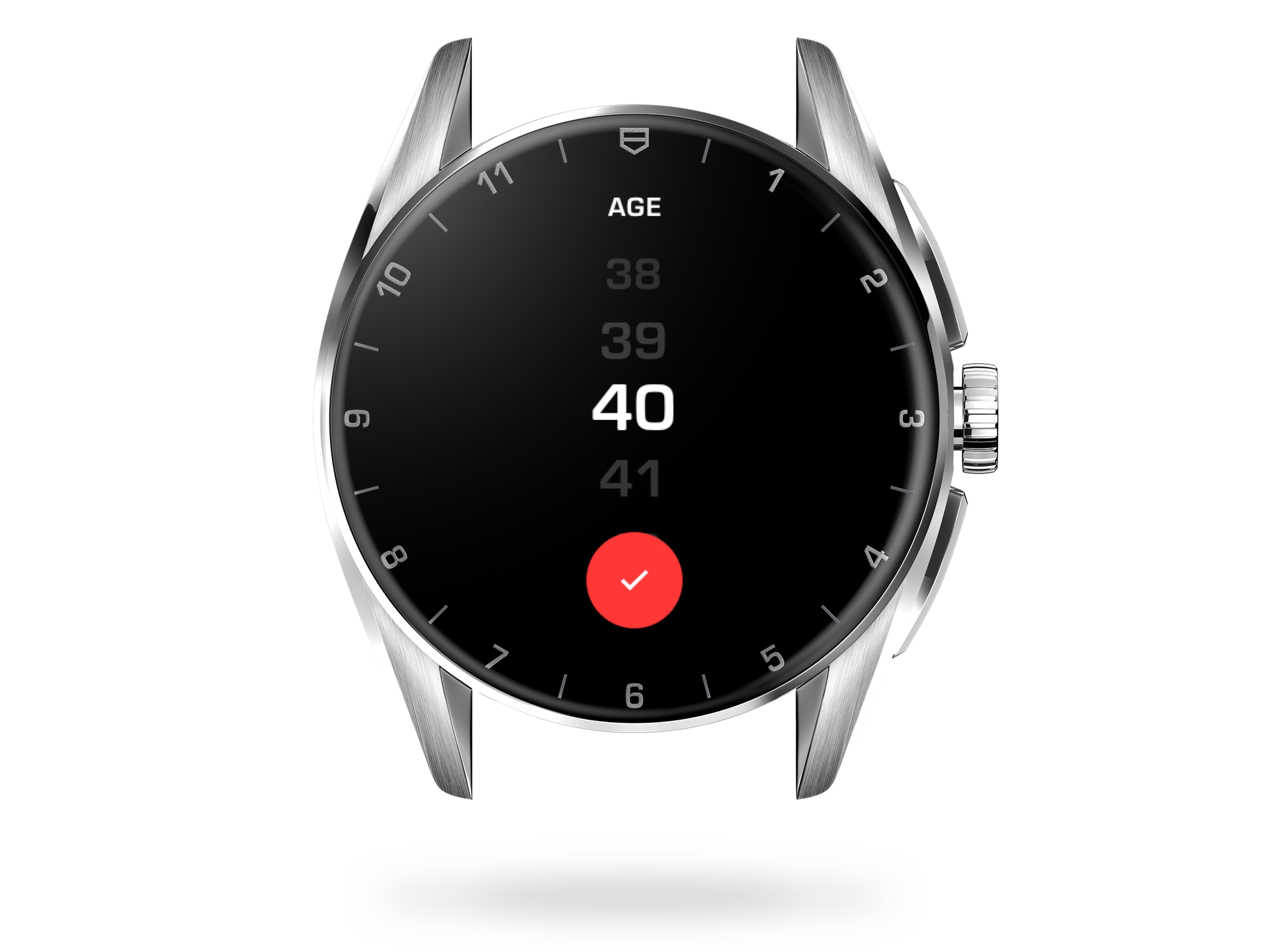
第7步
选择年龄
滚动数字选择您的年龄,再次轻按顶部按钮或红色标记保存选择。
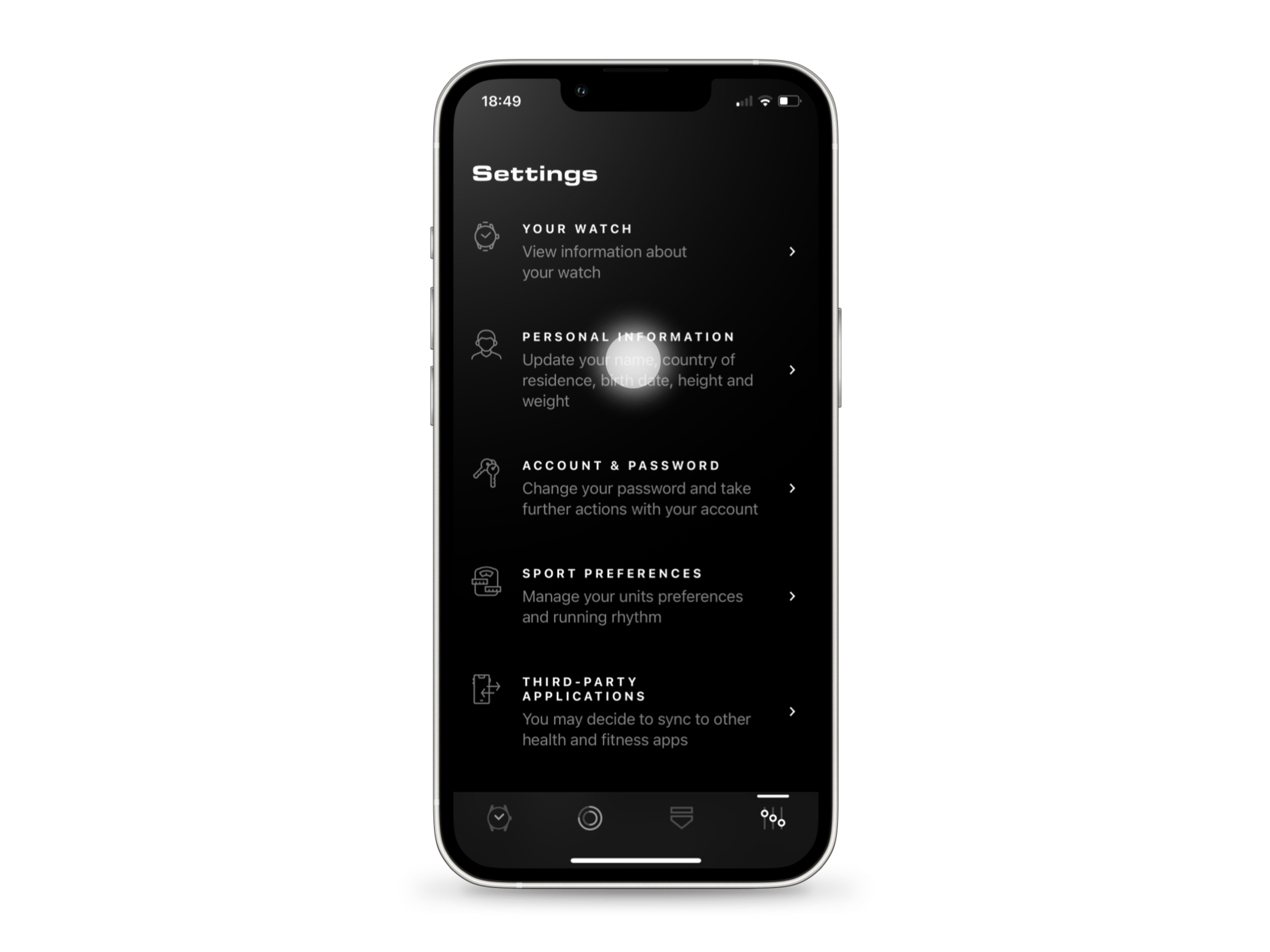
第8步
通过TAG Heuer Conneted智能腕表应用程序更新个人资料
您也可通过配套的应用程序设置管理Wellness和Sports数据。 打开TAG Heuer Connected智能腕表应用程序,点击右下角的设置图标。在菜单中,点击“个人信息”以更改性别、身高和体重信息。
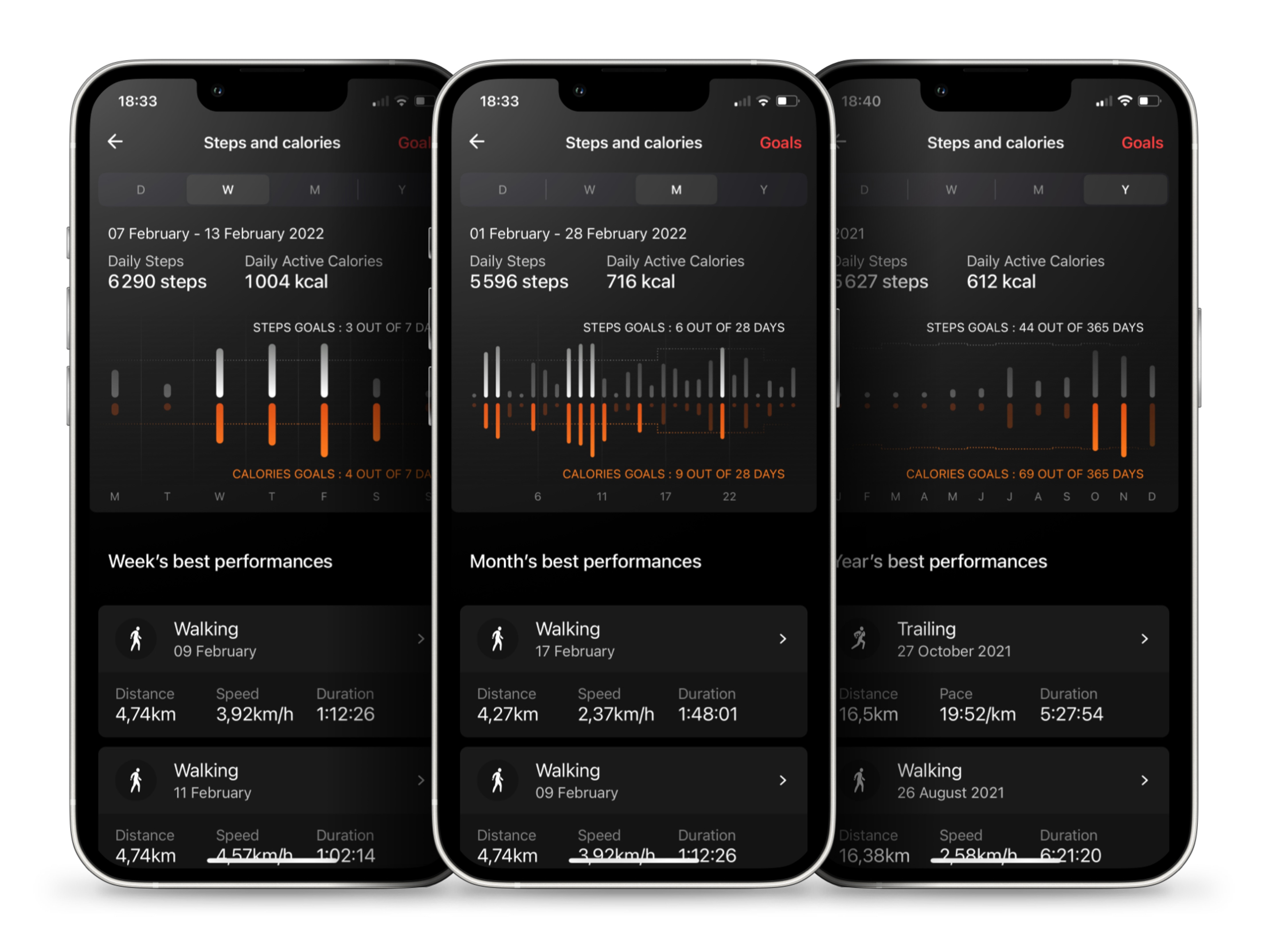
第9步
更改性别信息
如欲更改性别信息,请轻触设置中的相应字段,然后在提示弹窗打开时轻触选择“男性”、“女性”或“其他”。 所选性别将在腕表端的Wellness应用程序和Sports应用程序中自动更新。
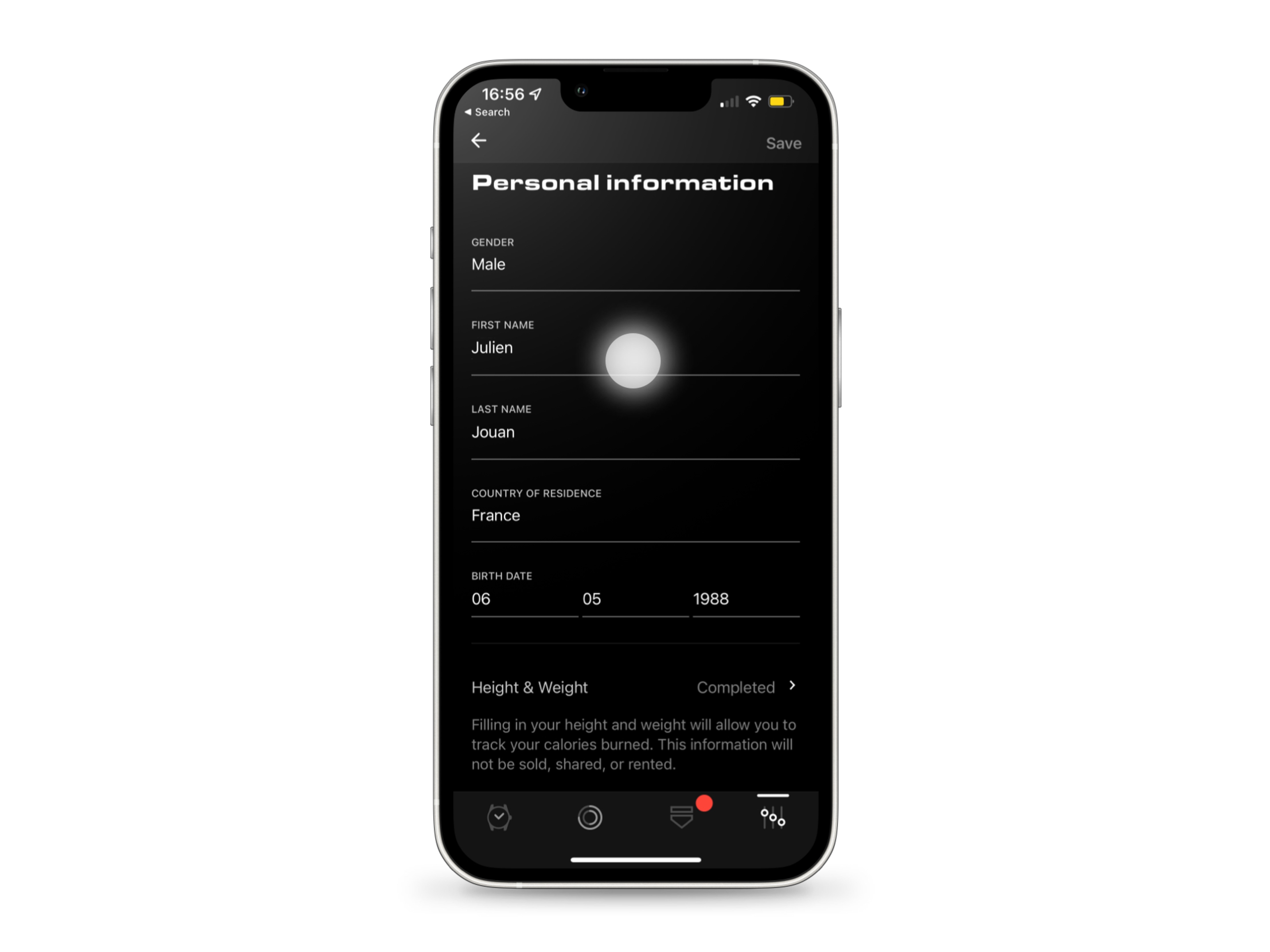
第10步
关于年龄
出生日期是TAG Heuer Connected智能腕表应用程序中的特定字段。当您在手机应用程序中更改出生日期时,请确保在腕表端的Wellness和Sports应用程序中进行相应更新。
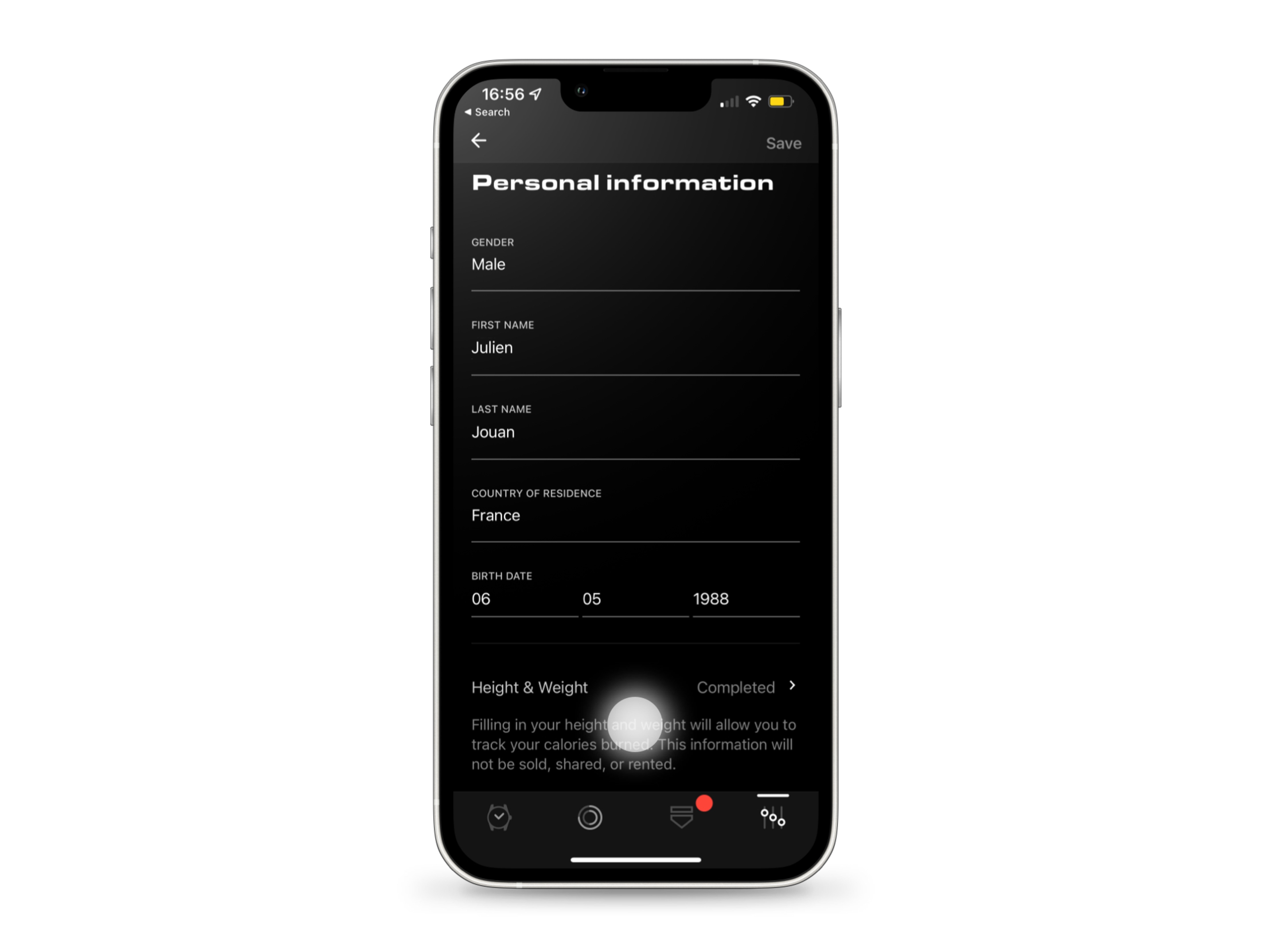
第11步
编辑身高和体重信息
如欲在TAG Heuer Connected智能腕表应用程序中更改您的身高或体重信息,请轻触“完成”或“未完成”。 “完成”表示您的个人资料已包含个性化数值,“未完成”表示应用默认资料。
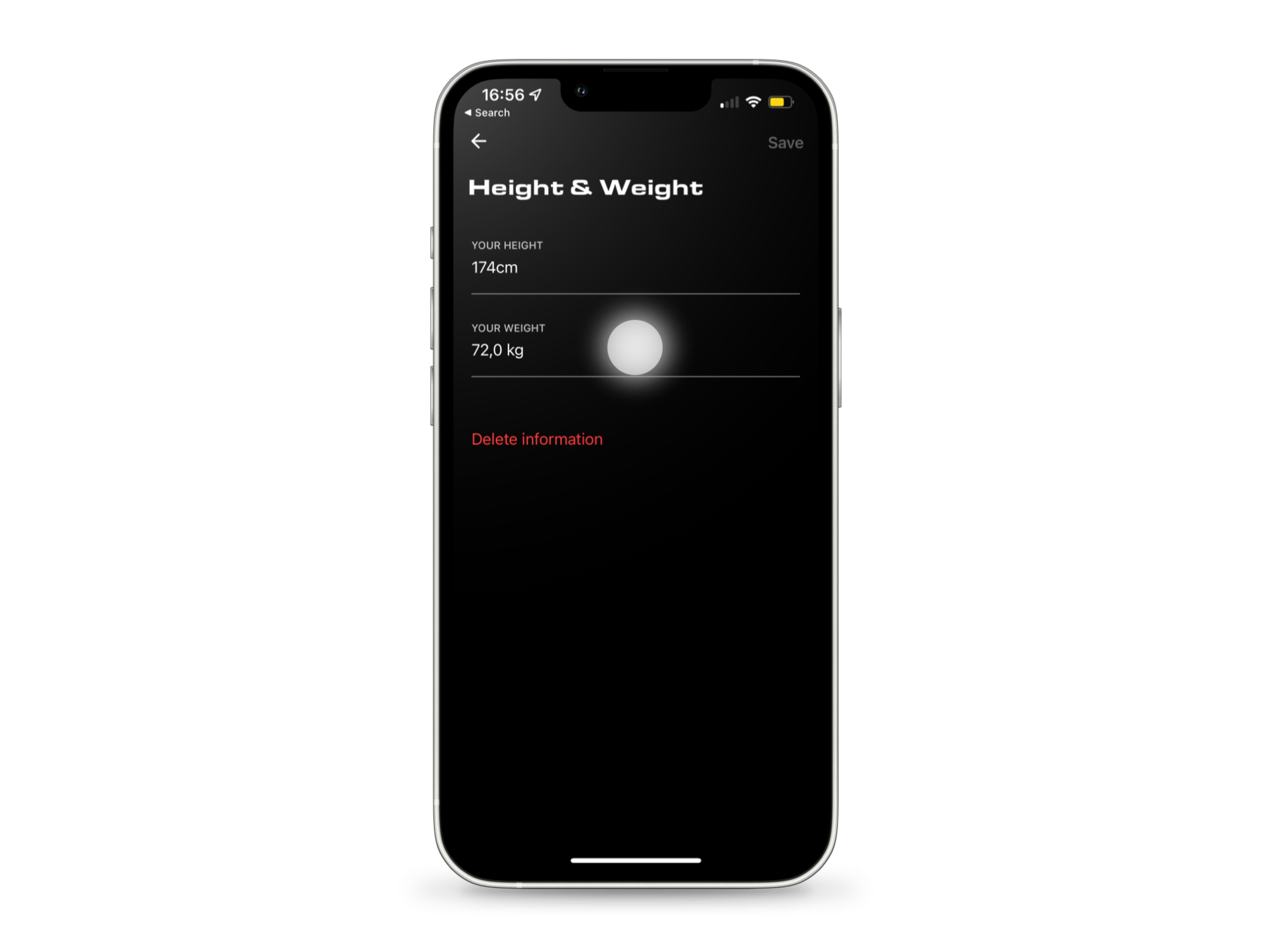
第12步
更新体重信息
轻触“您的体重”字段,选择新数值。 请分别于提示弹窗的左右两栏中上下滑动,选择所需数字,然后轻按“完成”。
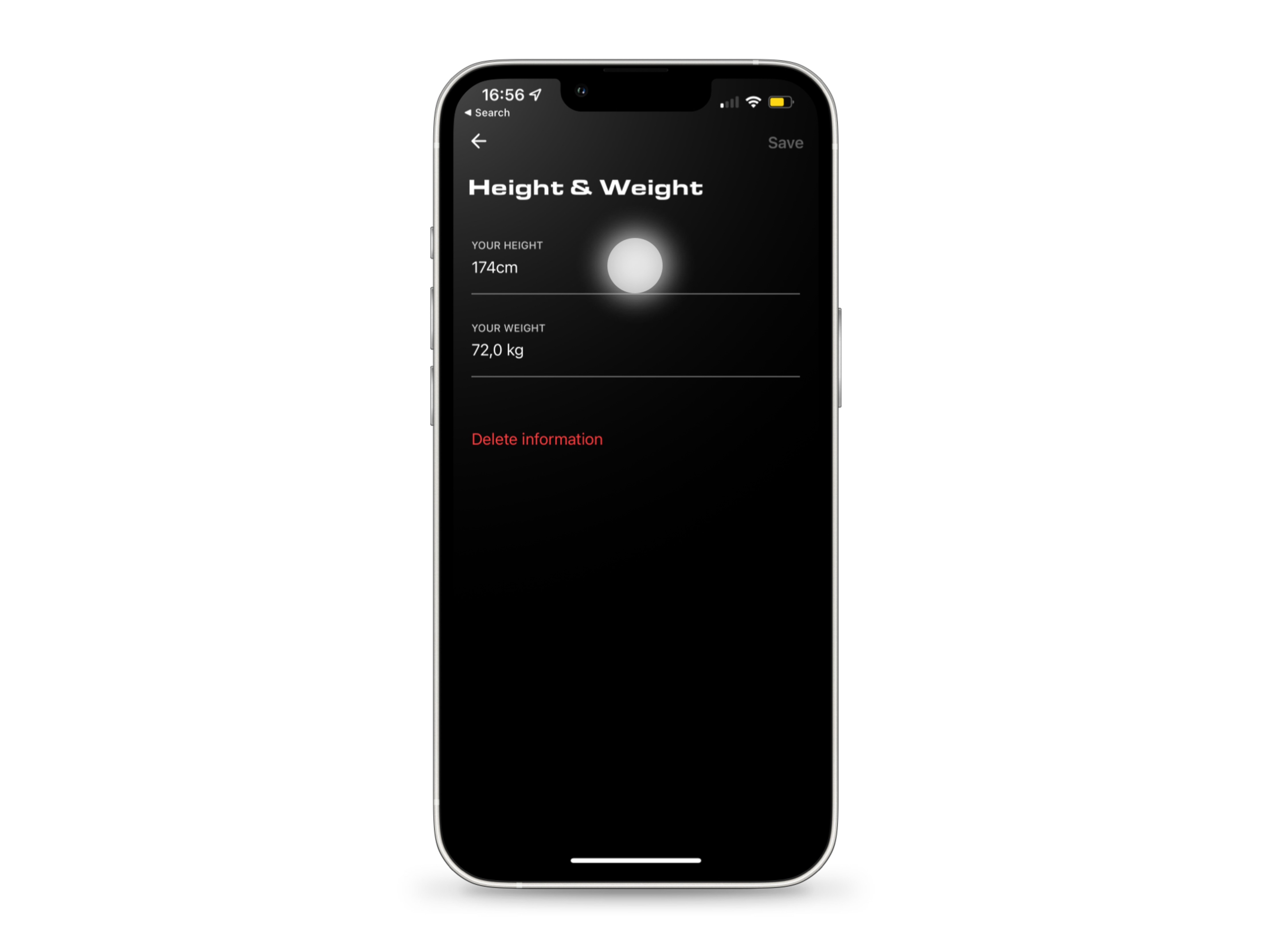
第13步
更改身高信息
如欲更改身高信息,请轻触相应字段,然后在提示栏中上下滑动选择数值。点击“完成”即可确认。 更改完成时请点击“保存”。
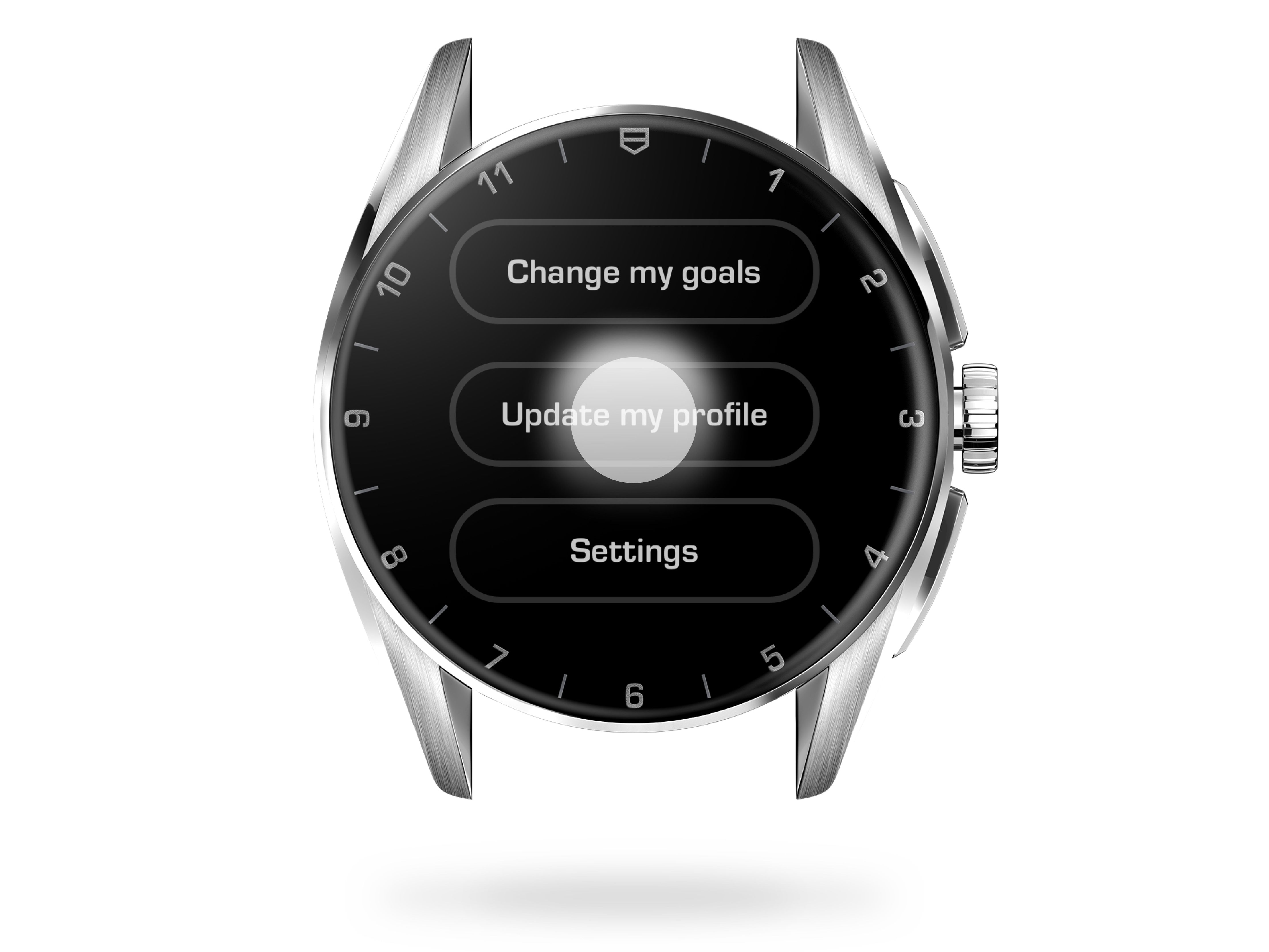
第14步
关于Wellness和Sports中的默认资料
您可随时删除您的Wellness数据。 当您禁用个人资料时,将应用默认设置。如此,Wellness应用程序可继续为您提供统计数据以评估您的活动。 默认个人资料为40岁男性,身高175厘米(5英尺9英寸),体重80.5公斤(177.5磅)。 如欲重置性别、身高、体重和年龄信息,请滚动至Wellness应用程序底部,然后轻触“更新我的个人资料”。
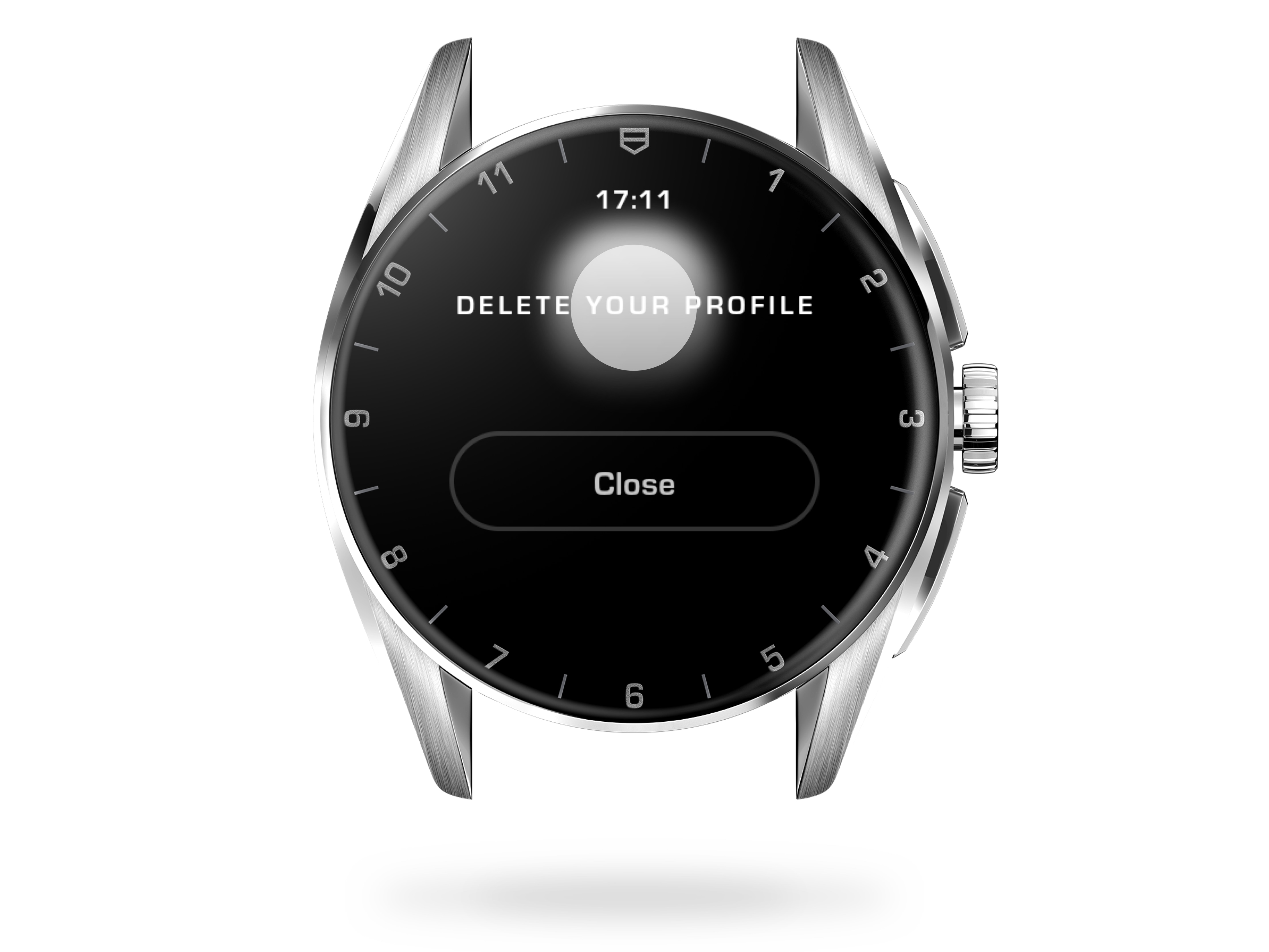
第15步
恢复默认资料设置
向上滑动至Wellness数据末端,点击“删除您的个人资料”。出现警示消息时点击“确认”。即已恢复默认设置。
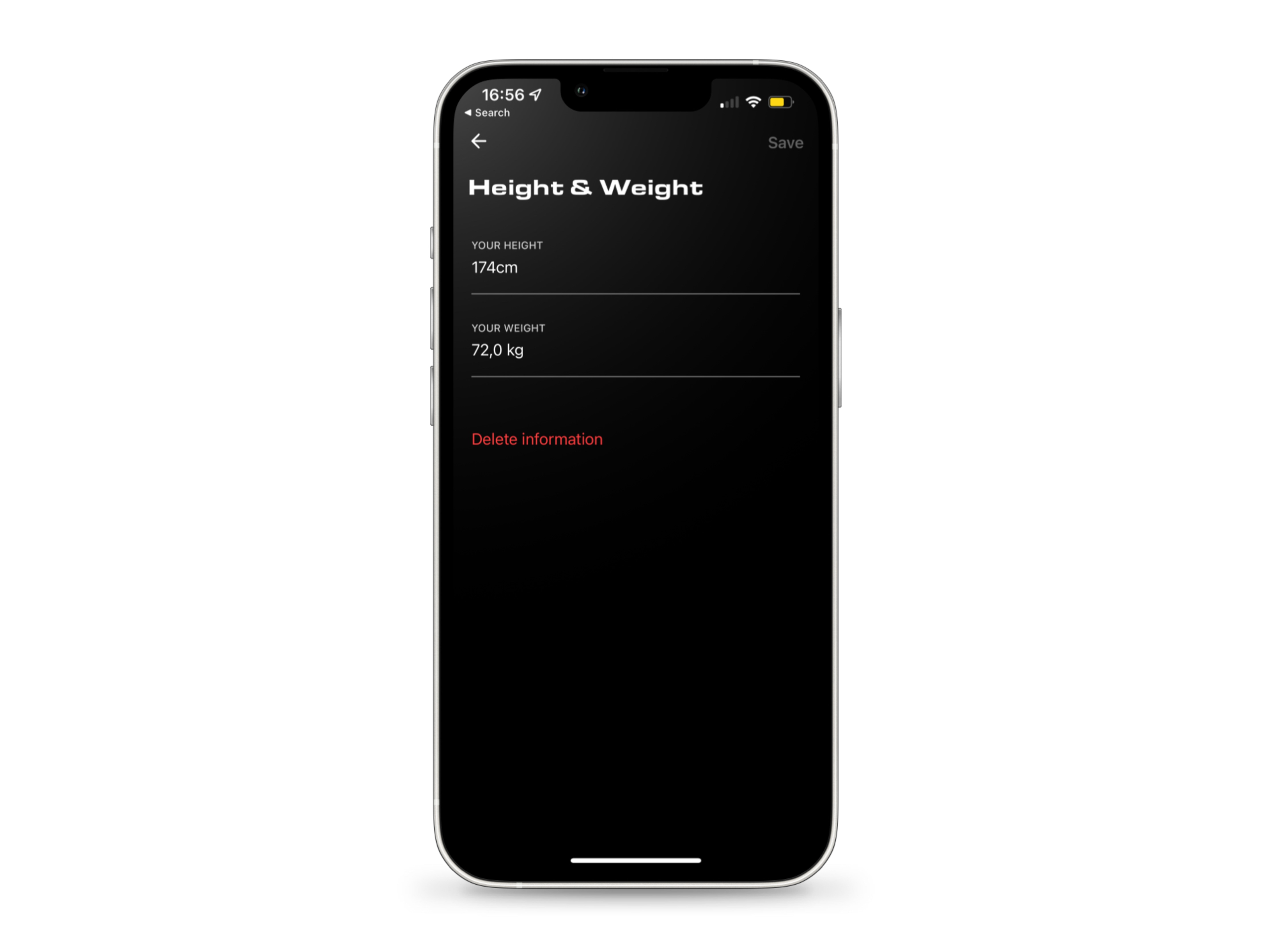
第16步
通过TAG Heuer Connected智能腕表应用程序恢复默认个人资料
您也可通过TAG Heuer Connected智能腕表应用程序也重置个人资料。 点击屏幕右下角图标,打开应用程序设置即可进行相关操作。转至“个人数据”,向上滑动即可显示身高和体重信息。点击“已完成”,进入菜单。
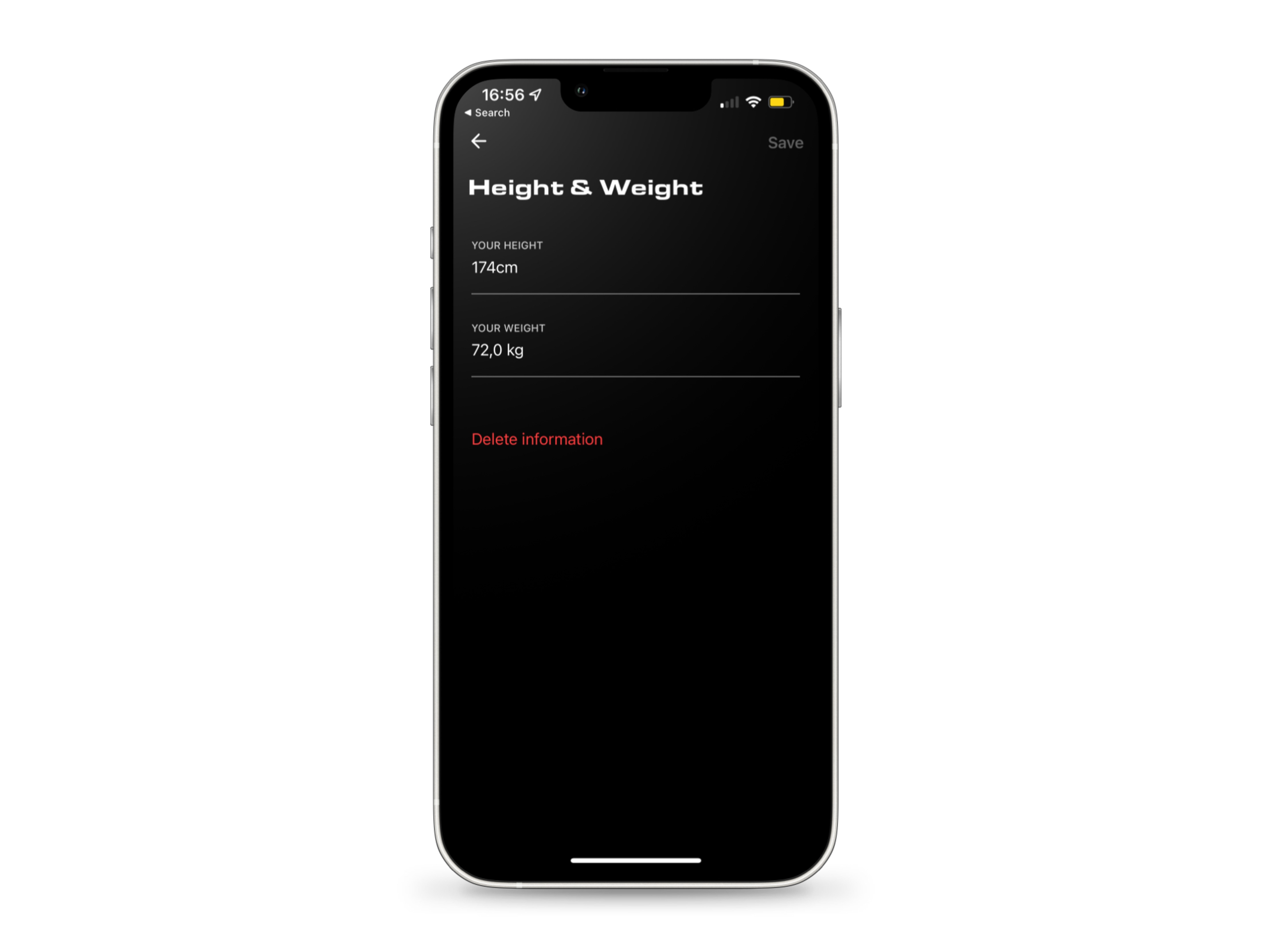
第17步
确认删除Wellness个人资料
在“身高和体重”界面,轻触红色“删除信息”,然后轻触“删除”进行确认。 该操作将删除所有Wellness个人资料数据(不仅是身高和体重信息),并恢复默认值,即40岁男性,身高175厘米/ 5英尺9英寸,体重80.5公斤/ 177.5磅。
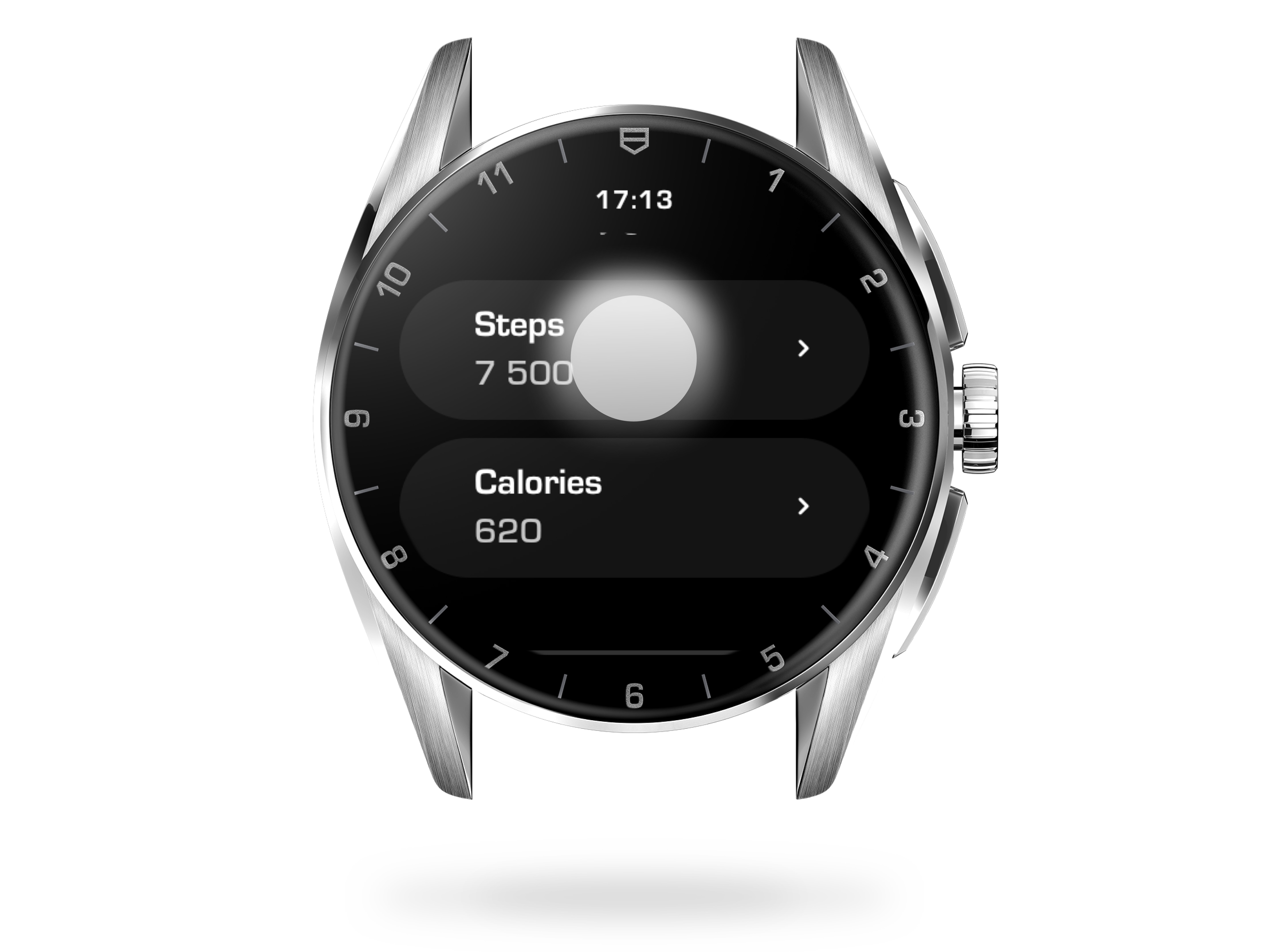
第19步
更改步数目标
如欲调整步数目标,请轻按“步数”,然后旋转表冠以选择数值。轻按数字或按下顶部按钮进行确认。
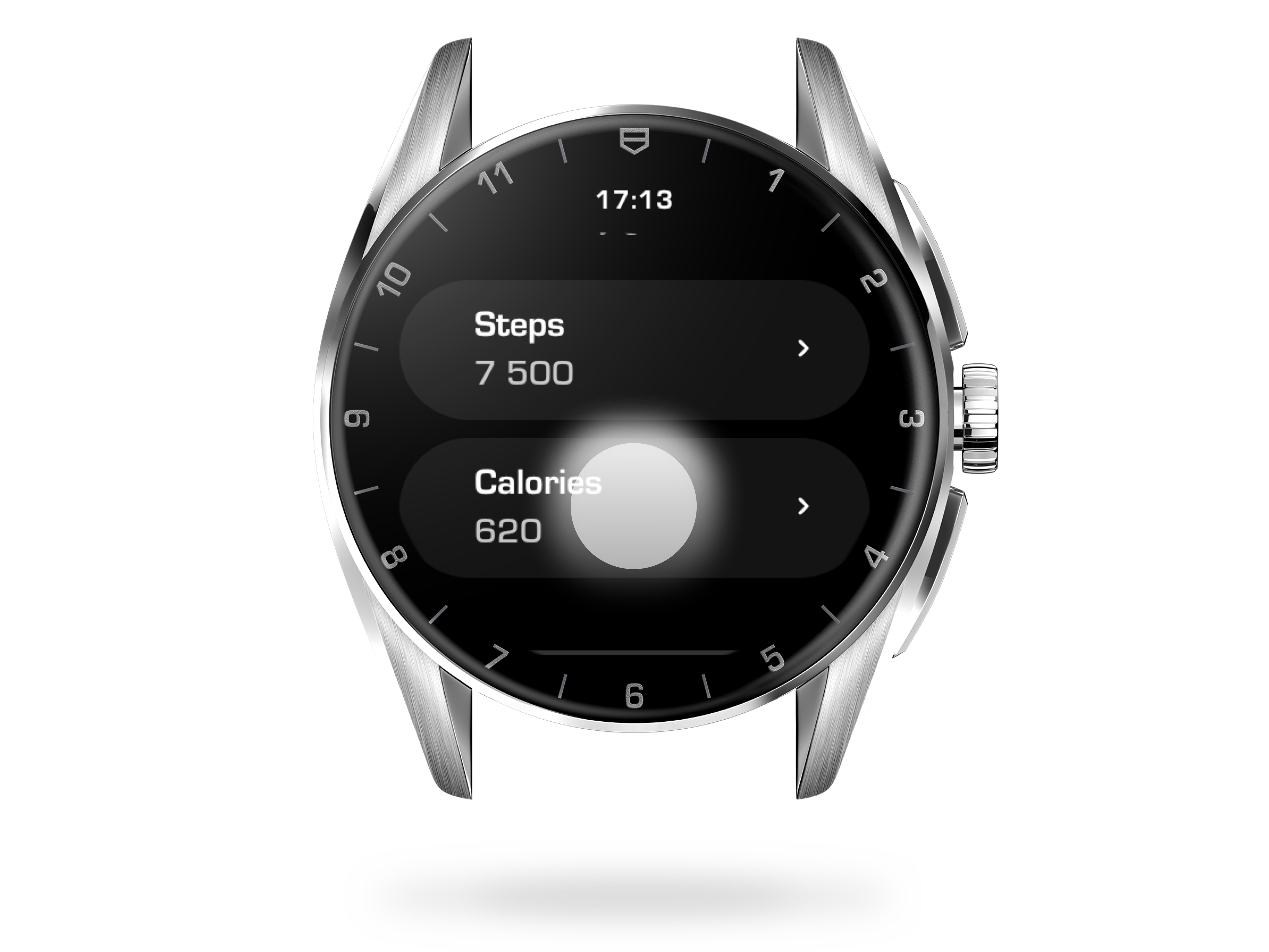
第20步
更改卡路里消耗目标
如欲更新卡路里消耗目标,请轻按“卡路里消耗”并转动表冠选择数值。轻按数值或按下顶部按钮进行确认。
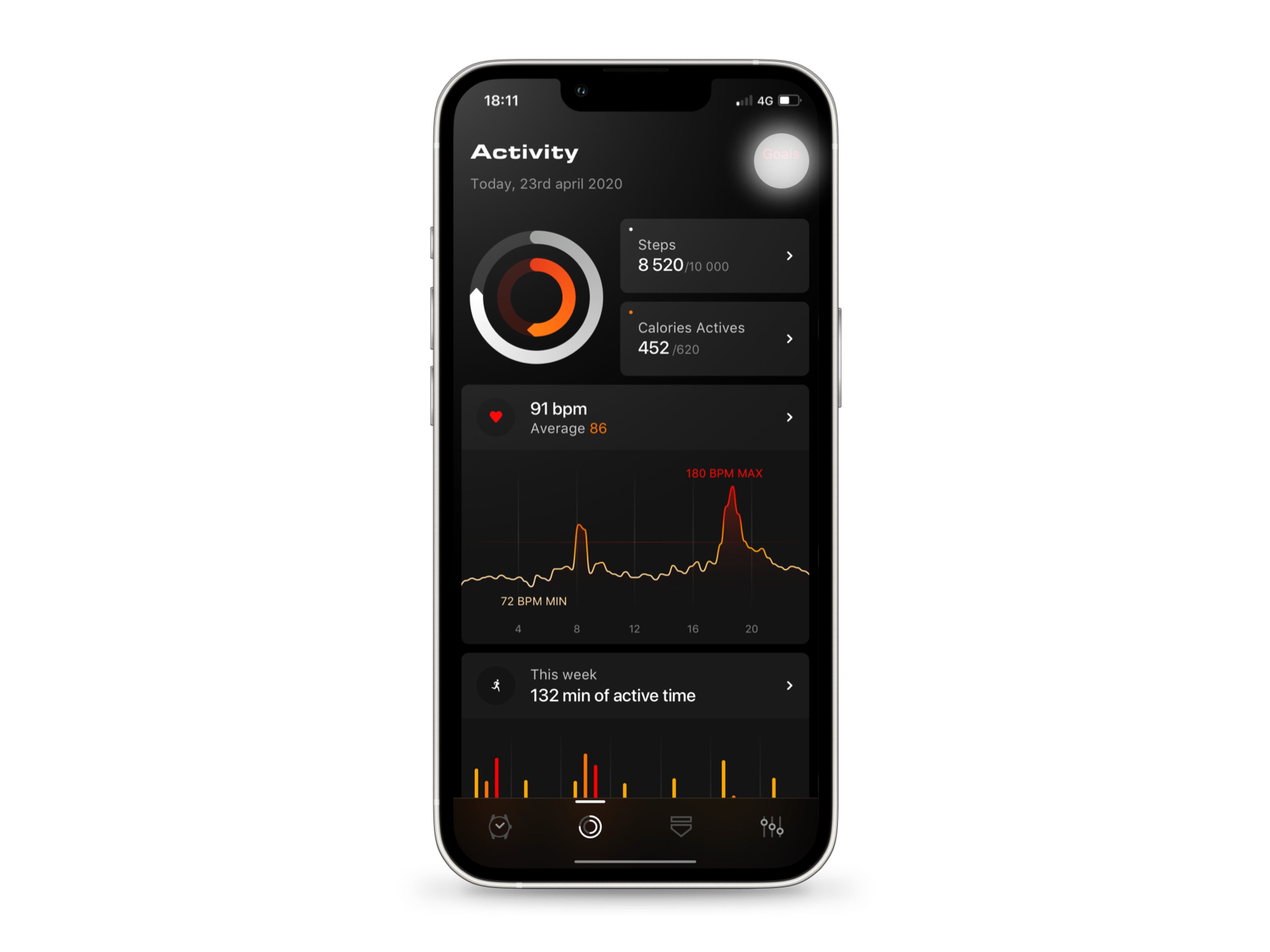
第21步
通过TAG Heuer Conneted智能腕表应用程序更新目标
您也可在配套应用中更新步数和卡路里消耗目标。 如欲进行操作,请打开TAG Heuer Connected智能腕表应用程序,在应用程序底部菜单栏中轻触Wellness圆形标志。 在Wellness用用程序视图中,点击界面右上角的红色“目标”。
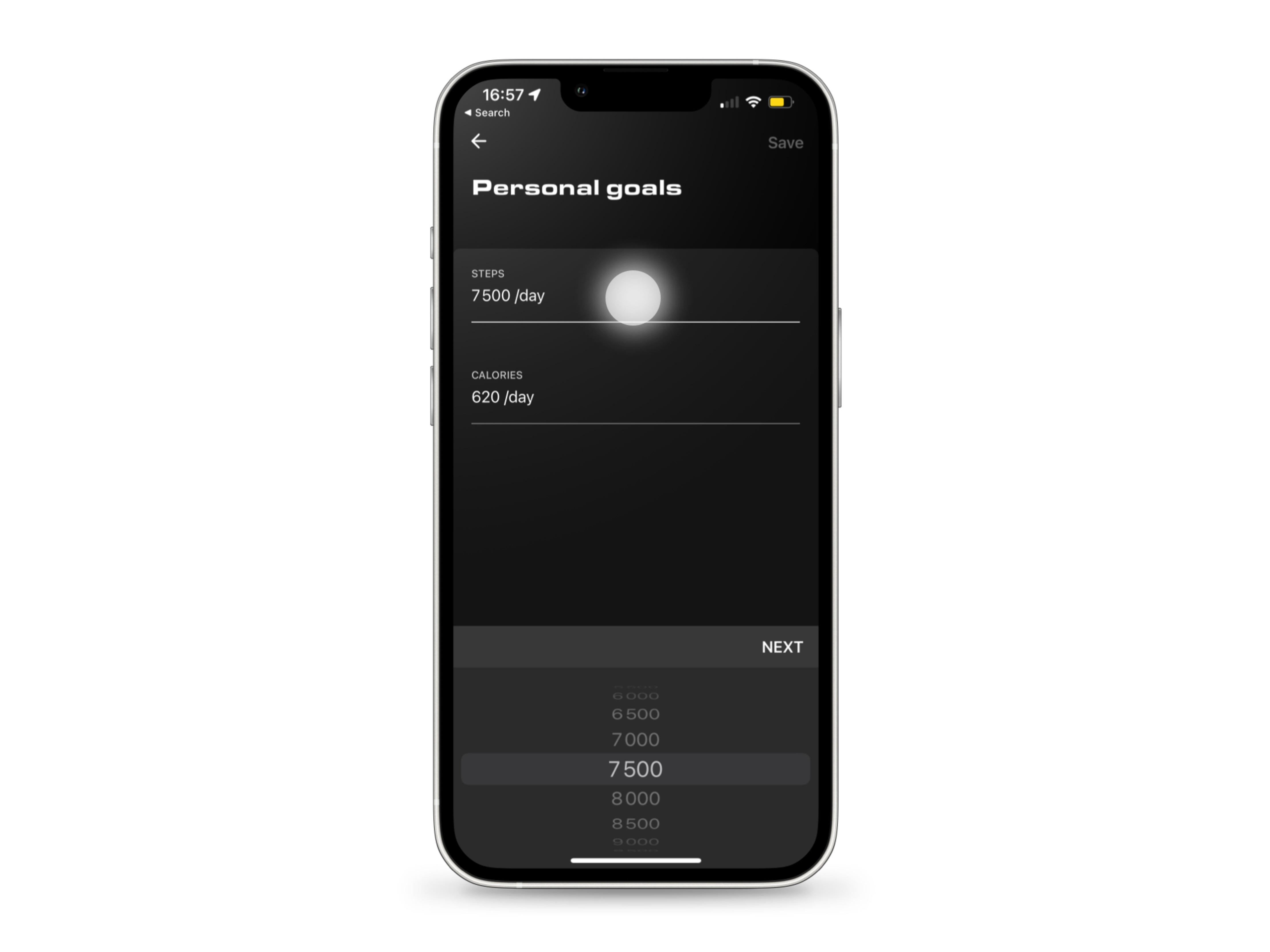
第22步
编辑步数目标
如欲更改步数目标,请轻按“步数”字段中的数值,然后从显示的下拉菜单中选择数字。轻触“确定”,完成设置。
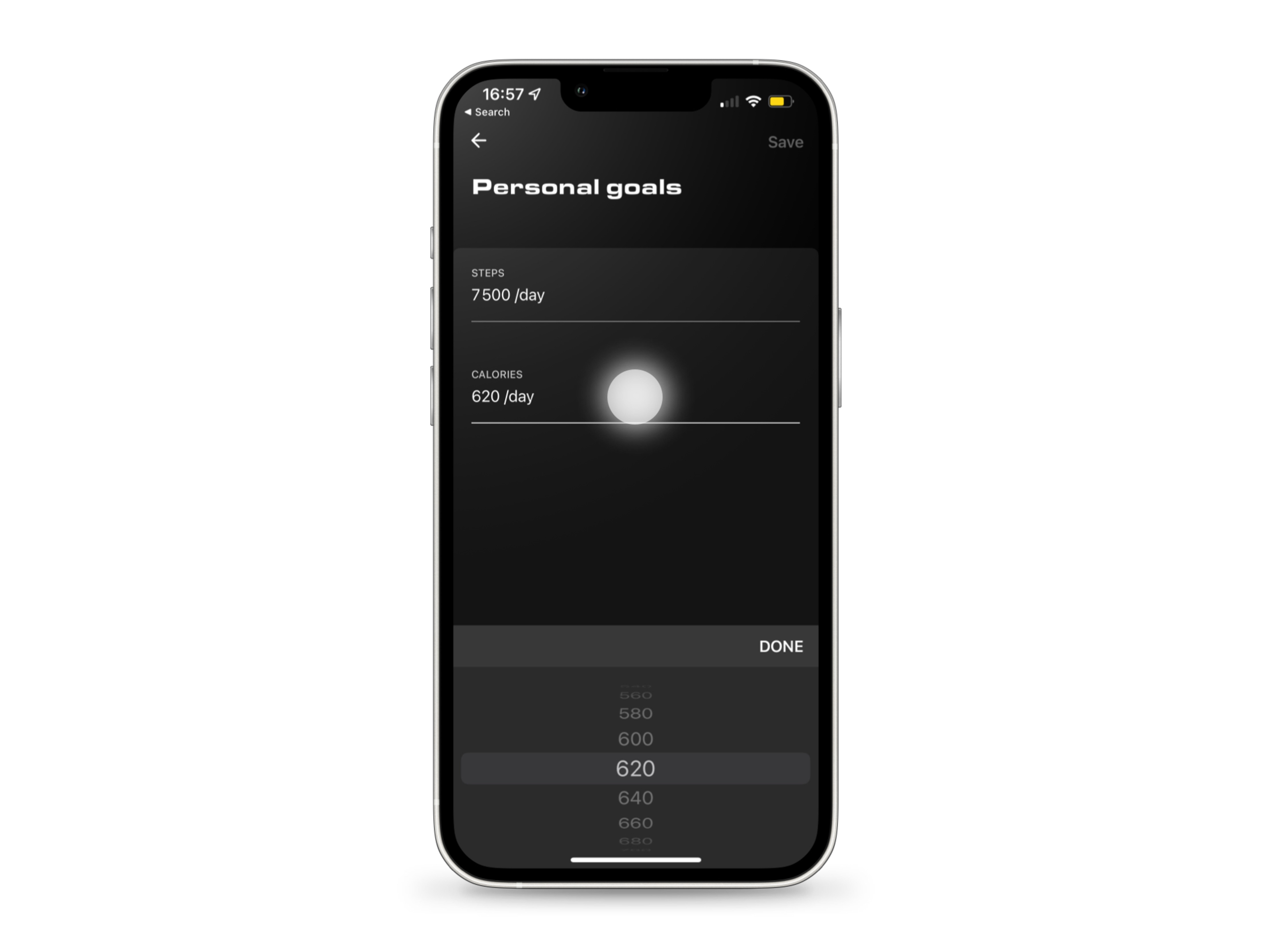
第23步
更新卡路里消耗目标
如欲选择新的卡路里消耗目标数值,请轻按“卡路里消耗”字段中的数值,然后从下拉菜单中选择目标数值。轻按“确定”可返回“目标”,轻按“保存”即可保留更改。
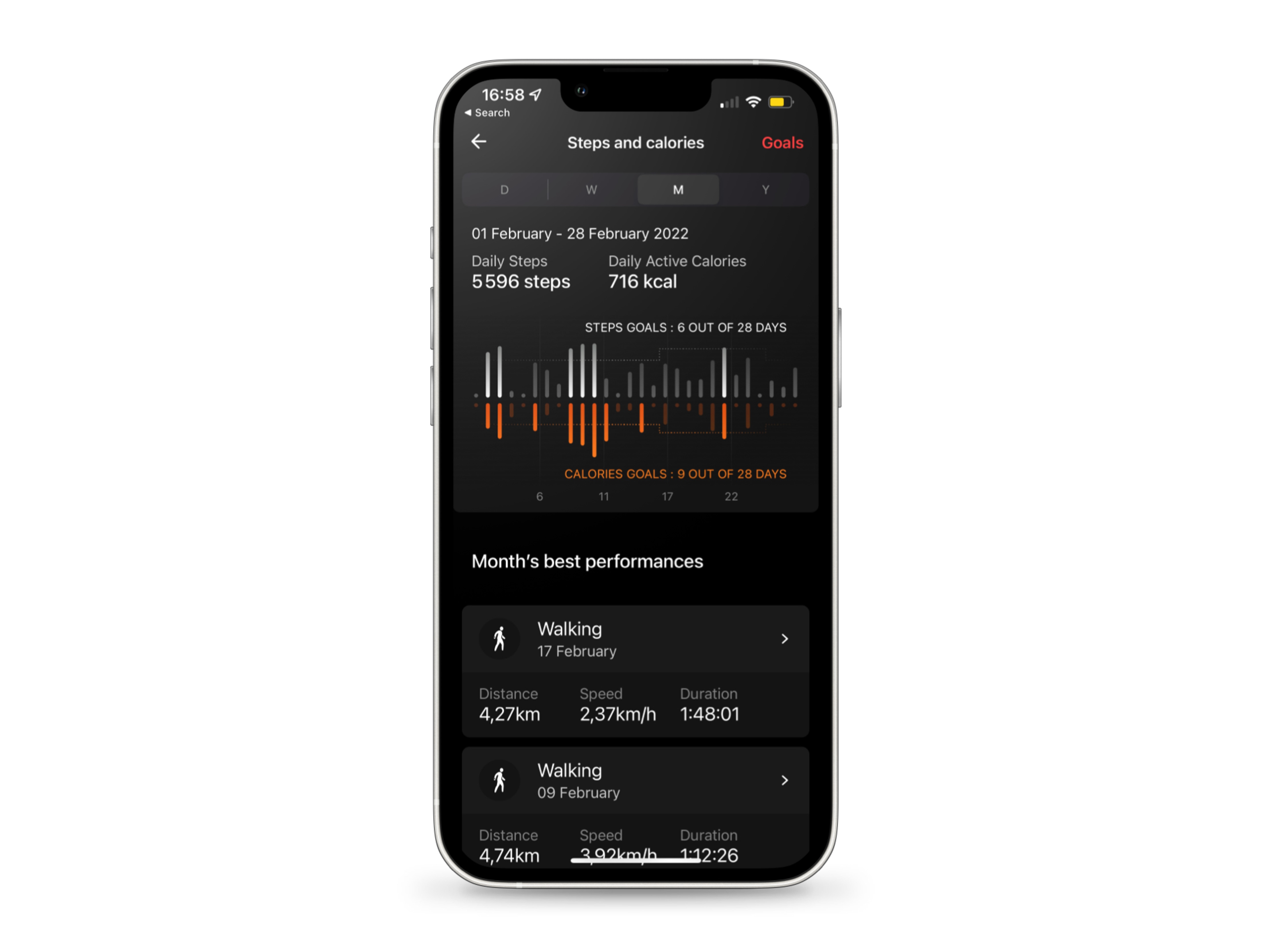
第24步
关于更改目标
您的步数目标和卡路里消耗目标在Wellness“步数和卡路里消耗”周视图中显示为白色和橙色虚线。更改目标即可看到虚线变化。